설정, 네트워크 및 인터넷으로 이동하여 비행기 모드를 선택했지만 Bluetooth 토글이 없으면 제대로 찾아오셨습니다. 이 빠른 가이드에서는 이 문제가 처음에 발생하는 이유와 해결 방법을 살펴보겠습니다.
Windows 10에서 Bluetooth 토글이 누락된 경우 어떻게 해야 합니까?
블루투스 서비스 시작
- Windows 및 R 키를 누르고 입력하십시오. 서비스.msc 새 실행 창에서
- Enter 키를 눌러 서비스 앱.
- 찾기 블루투스 서비스.
- 서비스를 마우스 오른쪽 버튼으로 클릭하고 선택하십시오. 속성.
- 설정 시작 유형 에게 자동적 인, 서비스가 실행 중인지 확인하십시오.
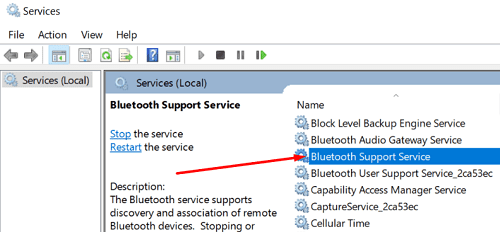
- 이제 Bluetooth 토글이 표시되는지 확인합니다.
블루투스 문제 해결사 실행
Bluetooth 문제를 해결하는 빠른 방법 중 하나는 Windows 10에 내장된 Bluetooth 문제 해결사를 실행하는 것입니다. 로 이동 설정, 선택하다 업데이트 및 보안을 클릭하고 문제 해결. 선택하다 추가 문제해결 도구 그리고 실행 블루투스 문제 해결사 그리고 결과를 확인합니다.
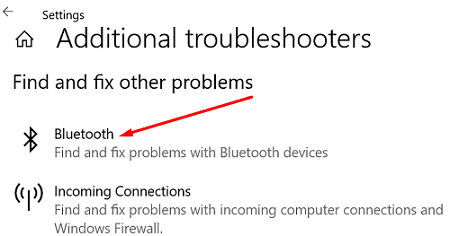
하드웨어 및 장치 문제 해결사 실행
또한 하드웨어 및 장치 문제 해결사를 실행해 보십시오. 관리자 권한으로 명령 프롬프트를 실행하고 다음을 입력하십시오. msdt.exe -id 장치 진단 문제 해결사를 실행하는 명령입니다. 도구를 실행하고 장치를 다시 시작한 다음 결과를 확인하십시오.

빠른 시작 비활성화
빠른 시작을 비활성화하면 이 Bluetooth 결함을 해결하는 데 도움이 될 수 있습니다.
- 로 이동 전원 및 절전 설정.
- 이동 추가 전원 설정.
- 그런 다음 선택 전원 버튼의 기능 선택.
- 이동 현재 사용할 수 없는 설정 변경.
- 체크 해제 빠른 시작 켜기 옵션.
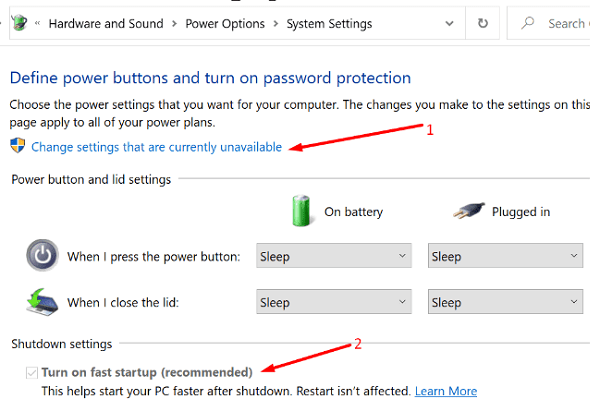
- 변경 사항을 적용하고 컴퓨터를 다시 시작하십시오.
드라이버 수정
Bluetooth 토글이 사라지면 드라이버가 손상되었거나 누락되었을 수 있습니다.
시작 기기 관리자, 그리고 확장 블루투스 부분. 귀하의 블루투스 드라이버 그리고 선택 드라이버 업데이트.

방금 Bluetooth 드라이버를 업데이트하거나 다시 설치한 경우 컴퓨터를 다시 시작할 때까지 설정 앱에 토글이 표시되지 않을 수 있습니다.
그건 그렇고, 당신은 또한 보다 탭을 선택하고 숨겨진 장치 표시. 지금 블루투스 기기가 보이는지 확인하세요. 또는 키보드에 전용 Bluetooth 키가 있는 경우 이를 사용하여 Bluetooth 기능을 켭니다.
문제가 지속되면 Bluetooth 드라이버를 제거하십시오. 드라이버를 마우스 오른쪽 버튼으로 클릭하고 기기 제거. 최신 드라이버 버전을 자동으로 설치하려면 컴퓨터를 다시 시작하십시오.
또는 드라이버를 롤백하고 문제가 해결되었는지 확인할 수 있습니다.
- 당신으로 돌아가 기기 관리자, 귀하의 블루투스 드라이버, 그리고 선택 속성.
- 클릭 드라이버 탭 그리고 선택 롤백 드라이버.
- 버튼이 회색으로 표시되면 컴퓨터에 이전 버전의 드라이버가 설치되어 있지 않음을 나타냅니다.
블루투스의 모든 것 제거
최근에 Windows 7에서 Windows 10으로 마이그레이션한 경우 토글이 표시되지 않을 수 있습니다. 공급업체에서 설치한 드라이버가 Windows 10을 지원하지 않을 수 있기 때문입니다.
문제를 해결하려면 다음으로 이동하십시오. 제어판, 선택하다 프로그램 및 기능, 블루투스를 모두 제거합니다. 그런 다음 실행 기기 관리자 모든 Bluetooth 관련 드라이버를 제거합니다. 호환되는 Bluetooth 드라이버 및 프로그램을 자동으로 다시 설치하려면 제품을 다시 시작하십시오.
BIOS/UEFI 재설정
최신 Windows 10 업데이트를 설치한 후 이 문제가 발생하기 시작했다면 이전 OS 버전으로 롤백하십시오. 이동 설정 → 업데이트 및 보안 → 회복 → 이전 버전의 Windows 10으로 돌아가기 → 시작하다.
그러나 최신 OS 버전을 계속 사용하려면 BIOS로 들어가 기본 설정을 다시 활성화하십시오. 아래 단계는 컴퓨터 모델 및 제조업체에 따라 약간 다를 수 있습니다.
- 이동 설정 → 업데이트 및 보안 →회복.
- 그런 다음 아래 고급 설정, 선택하다 지금 다시 시작.
- 새로운 고급 문제 해결 창, 선택 문제 해결.
- 이동 고급 옵션, 선택 UEFI 펌웨어 설정.

- 기본 설정을 지정하고 컴퓨터를 다시 시작하십시오.
VM이 이 문제를 일으키는지 확인
가상 머신 프로그램이 호스트 컴퓨터에서 USB Bluetooth 어댑터를 훔치는 경우가 있습니다. VM에서 Bluetooth 연결을 선택 취소하고 이 해결 방법으로 문제가 해결되었는지 확인합니다.
결론
Bluetooth 토글이 Windows 10에서 사라진 경우 서비스 앱을 실행하고 Bluetooth 서비스가 실행 중인지 확인하십시오. 그런 다음 Bluetooth 문제 해결사를 실행하고 빠른 시작을 비활성화하고 최신 드라이버 업데이트를 설치합니다. 여전히 같은 문제가 발생합니까? 어떤 솔루션이 효과가 있었는지 알려주십시오.